Kuinka tarkistaa sademäärä suoraan iPhonessa

iOS 15:n Weather-sovellukseen on lisätty joitain uusia ominaisuuksia, esimerkiksi voit seurata sademäärää missä tahansa maakunnassa eri puolilla maata.

iOS 15:n Weather-sovelluksessa on useita uusia ominaisuuksia, joiden avulla käyttäjät voivat seurata enemmän säätietoja. Voit esimerkiksi seurata sademäärää missä tahansa maakunnassa eri puolilla maata tai yrittää nähdä ilmanlaatua asuinalueellasi. Tämä tukee käyttäjiä paljon, koska sinun ei tarvitse asentaa muita sääennustesovelluksia tai AirVisual-sovellusta ilmaindeksin mittaamiseen . Alla oleva artikkeli opastaa sinua tarkistamaan sateen määrän iPhonessasi.
Ohjeet sateen katseluun iPhonessa
Vaihe 1:
Avaa ensin Sää-sovellus iPhonessa ja napsauta sitten karttakäyttöliittymässä paperipinon kuvaketta alla olevan kuvan mukaisesti.
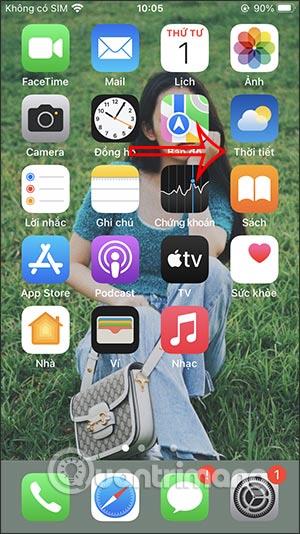
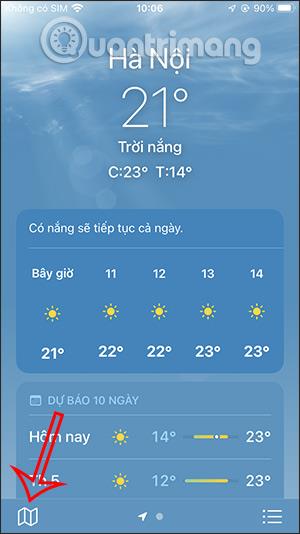
Vaihe 2:
Nyt näet lämpötilakartan, joka on jaettu maakunnissa ja kaupungeissa ympäri maata Lämpötila-väripalkin kautta . Jokaisessa paikassa päivä- ja yölämpötilat näkyvät selkeästi.
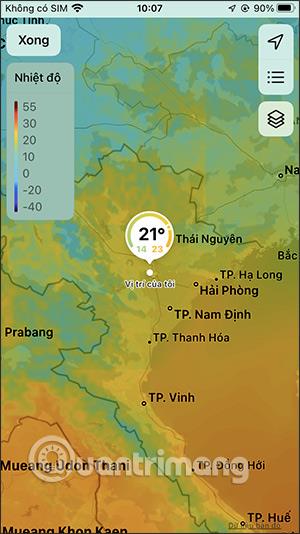
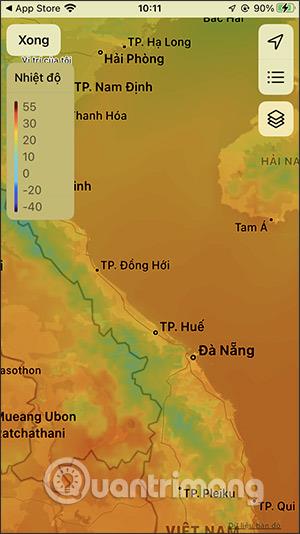
Vaihe 3:
Saat lisätietoja napsauttamalla kerroskuvaketta . Näytä nyt käyttöliittymä, josta voit valita sademäärän ja ilmanlaadun tarkastelun.
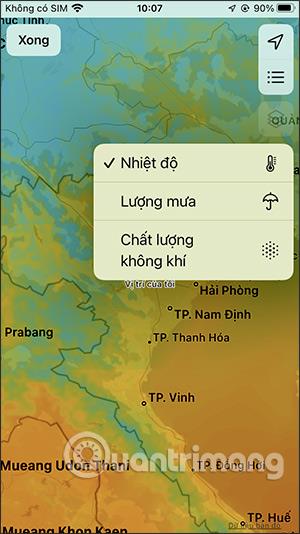
Vaihe 4:
Alla on sadekartta nykyisestä sijainnistasi tai muista paikoista Sadepalkin kautta .
Voimme käyttää alla olevaa aikapalkkia säätämään aikaa seurataksemme sademäärän muutoksia reaaliajassa automaattisesti. Jos haluat lopettaa tiettyyn aikaan, sinun tarvitsee vain painaa stop.

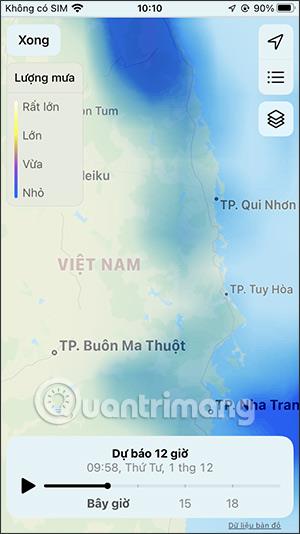
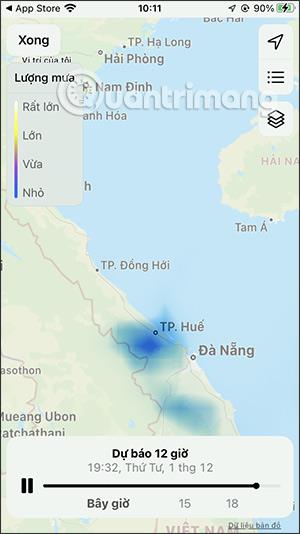
Huomaa, että tällä hetkellä iPhonen Sää-sovelluksen ilmanlaadun valvontatoiminnossa on joitain virheitä, joten sitä ei voida näyttää.
Video-ohjeet sateen katseluun iPhonessa
Sound Check on pieni mutta varsin hyödyllinen ominaisuus iPhone-puhelimissa.
iPhonen Photos-sovelluksessa on muistiominaisuus, joka luo kokoelmia valokuvista ja videoista musiikin kanssa, kuten elokuva.
Apple Music on kasvanut poikkeuksellisen suureksi julkaisunsa jälkeen vuonna 2015. Se on tähän mennessä maailman toiseksi suurin maksullinen musiikin suoratoistoalusta Spotifyn jälkeen. Musiikkialbumien lisäksi Apple Music tarjoaa myös tuhansia musiikkivideoita, 24/7-radioasemia ja monia muita palveluita.
Jos haluat taustamusiikkia videoihisi tai tarkemmin sanottuna äänittää soivan kappaleen videon taustamusiikkina, on olemassa erittäin helppo ratkaisu.
Vaikka iPhonessa on sisäänrakennettu sääsovellus, se ei toisinaan tarjoa tarpeeksi yksityiskohtaisia tietoja. Jos haluat lisätä jotain, App Storessa on paljon vaihtoehtoja.
Albumeista olevien kuvien jakamisen lisäksi käyttäjät voivat lisätä valokuvia jaettuihin albumeihin iPhonessa. Voit lisätä kuvia automaattisesti jaettuihin albumeihin ilman, että sinun tarvitsee työskennellä albumista uudelleen.
On kaksi nopeampaa ja yksinkertaisempaa tapaa asettaa ajastin/ajastin Apple-laitteellesi.
App Storessa on tuhansia upeita sovelluksia, joita et ole vielä kokeillut. Yleisimmät hakutermit eivät välttämättä ole hyödyllisiä, jos haluat löytää ainutlaatuisia sovelluksia, eikä ole hauskaa aloittaa loputonta vierittämistä satunnaisten avainsanojen avulla.
Blur Video on sovellus, joka sumentaa kohtauksia tai mitä tahansa sisältöä, jonka haluat puhelimeesi, jotta voimme saada haluamamme kuvan.
Tämä artikkeli opastaa sinua asentamaan Google Chromen oletusselaimeksi iOS 14:ssä.









